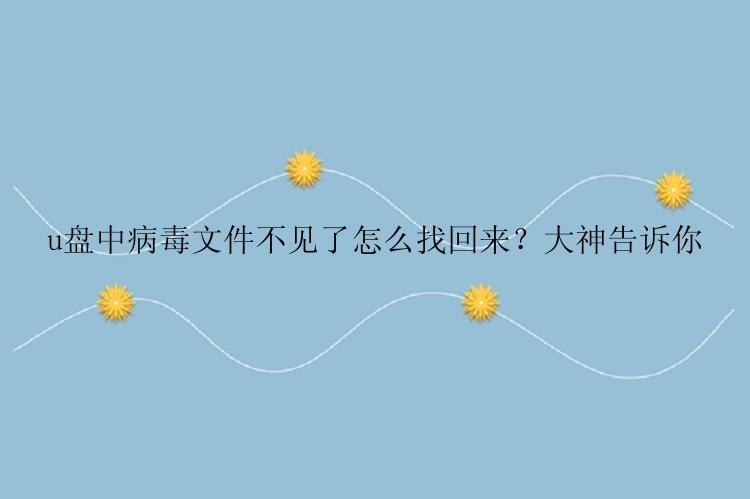
u盘感染上病毒,表现情况不同,稍微好一点的情况就时丢失一些数据,不好的情况下也有可能让整个电脑瘫痪。下面给大家介绍一下u盘中病毒常见的现象:
1.u盘插上电脑,无法正常打开u盘。
2.打开u盘时里面的文件夹全部不见了。
3.u盘内的文件可以打开,但是却不能对文件进行其他操作,比如复制。
4.打开u盘后,发现u盘内多了几个没见过的文件。
4.u盘里面的文件夹变成*.exe格式文件或快捷方式文件,不能正常打开。此病毒会将u盘内所有文件夹隐藏,伪装成同名文件夹名带 .exe 的病毒文件夹。
二、u盘中病毒文件不见了怎么找回来?方法1:显示隐藏文件u盘中病毒文件不见了怎么找回来?如果u盘中的文件是被病毒隐藏了,我们可以通过电脑取消“隐藏”,步骤如下:
1.打开此电脑(或我的电脑),依次点击查看-选项-查看选项。
2.并取消选中它,然后切换到点“显示隐藏的文件,文件夹和驱动器”,并单击确定。
3.此时打开u盘的盘符,看看文件是否显示。
方法2:用DOS命令u盘中病毒文件不见了怎么找回来?如果上述步骤中,“隐藏”前面的复选框是灰色的没有办法去掉。需要用DOS命令,就是在开始运行窗口中输入“CMD” ,然后在弹出的命令窗口中输入:attrib -H -S D:123 /s /d ,回车确认后,再打开u盘的盘符,看看文件是否显示。
方法3:命令显示隐藏文件u盘中病毒文件不见了怎么找回来?不要用杀毒软件查杀病毒,因为杀毒软件很容易将U盘病毒伪装的文件删除。导致重要文件的丢失,我们可以用命令来显示隐藏文件,不过使用此方法有一个前提条件,那就是确保当前的操作环境下没有病毒。
1、打开记事本,将下面这句话复制进去:
for/f"delims=?"%%ain('dir/a/b')doattrib-a-s-h-r"%%a"
2、点击“文件”,“另存为”,在弹出的对话框中填写“a.cmd,然后点击“保存”。
3、将得到的“a.cmd”复制进u盘根目录中,双击运行。可以看到命令行工具在自动对当前目录所有文件执行attrib命令,这样所有隐藏的文件就恢复了。
方法4:使用数据恢复软件恢复u盘数据u盘中病毒文件不见了怎么找回来?当您尝试以上的方法,都无法将丢失的文件恢复时,数据恢复成为一个不错的选择。它有着强大的数据恢复能力,支持因删除、格式化、分区丢失、操作系统崩溃、部分病毒感染等原因造成的丢失数据找回。而且操作步骤很简单,电脑小白也能轻松使用。下面是具体的操作步骤:
步骤1:启动数据恢复软件(EaseUS Data Recovery Wizard)。
选择文件丢失的磁盘分区或储存位置,并点击「扫描」。
步骤2:数据恢复软件将开始扫描查找丢失的文件。
软件将自动开始寻找所有的文件。
步骤3:预览并还原丢失文件。
您可以根据文件类型筛选扫描结果,选择找到的文件,然后点击「恢复」将文件救回。您应该将文件保存到PC/储存设备中的另一个安全位置(而不是文件丢失的位置)。
方法4:查杀病毒等把u盘中的数据取出来之后,就可以将u盘插入电脑,打开我的电脑后,右键此u盘,选择电脑上的杀毒软件对u盘进行病毒扫描。一般如果是病毒原因造成的问题,经过这一步基本就能解决。
温馨提示:个人不建议先用杀毒软件查杀u盘病毒,因为有可能会把感染了病毒的重要文件一起清理掉,导致文件丢失。
三、结论u盘中病毒文件不见了怎么找回来?完成上面操作步骤后,一般情况时可以找回丢失的文件的。当文件取回来之后,再用杀毒文件清理病毒,音乐在清理U盘病毒的过程中,一些正常的文件可能被一并清理掉,大家需要注意哦!






